软件介绍
Photoshop 2024 BETA爱国版完美解锁版是一款好用的在线PS图像编辑软件,一款能够在软件中实现全新的图像编辑与处理,专业的创意预设功能,能够智能根据你的创作方式提供了智能颜色调整,修整图像色彩更简单。Photoshop 2024爱国版解锁版完美支持AI创作功能,全新的生成式在线填充,借助AI功能,让用户可以在软件中自动填充,大大缩短了创作效率。
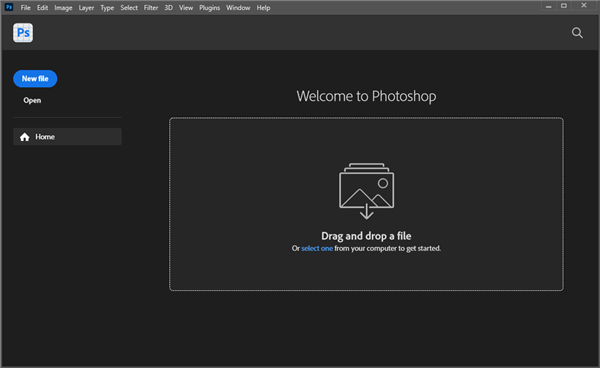
Photoshop 2024 BETA爱国版完美解锁版已经更新了移除工具,比起前面几个版本,在这个版本中,不仅可以稳定流畅使用、不出现任何问题,而且还无需“完全涂抹”被移除物体,只需在被移除物体的边缘涂抹,就能自动移除。
软件特色
生成填充工具
由 Adobe Firefly 提供支持的新生成填充工具是 Photoshop 的亮点,并且很可能成为您最喜欢的工具之一。它为熟悉的技术提供了各种应用程序和创新方法。
添加详细信息
生成填充是添加细节的好工具。它易于使用:只需选择要添加详细信息的区域,输入要添加的内容,然后点击“生成”!
生成填充将匹配现有图像的光照和透视,以生成提示并将其添加到图像中。
生成填充还使用选区的形状来指导生成的细节的形状。这使得徒手套索 工具成为创建选择的绝佳选择。
它将一次向您提供三个选项,您可以根据需要生成更多选项或调整提示。您可以在“属性”面板中找到所有选项。
删除细节
但它不仅仅用于添加内容,您还可以使用它来删除细节。只需选择您要删除的内容即可。
接下来,告诉它“删除细节”,然后生成。一切都保留在自己的层上,让您能够根据需要进行编辑、优化和精确化。
生成扩展
此外,裁剪工具现在提供新的填充选项,最引人注目的是生成扩展。本质上,它的功能相当于反向作物。通过选择生成扩展,您可以将图像放大到超出其原始大小,并让 Firefly 填充缺失的部分。
此功能特别适用于详细的景观,并且是生成填充最令人兴奋的应用之一。
将图像混合在一起
更值得注意的是,生成填充现在可以用于组合两个现有图像。如果两层之间有间隙,只需选择它并单击“生成”,无需添加提示。
图像之间的空间将被无缝填充,从而节省您数小时的合成时间。
上下文栏
推出新的浮动上下文栏!这不仅是生成性填充存在的地方,也是生成填充的所在。这是与常见 Photoshop 工具交互的全新方式。Photoshop 中的上下文栏使初学者用户的导航变得更加容易,这似乎是 Adobe 未来的新目标。
上下文栏会根据您选择的工具或图层进行调整。例如,当选择工具处于活动状态时,我们可以访问生成填充和修改选择选项。但是,它是上下文相关的,因此它会根据您选择的工具和图层类型而变化。
Photoshop 2024 AI绘图功能介绍
新版本最值得一看的就是加上了AI图形处理能力,与midjourney和stablediffusion类似,新版本的PS支持使用自然语言关键词来进行AI绘画,选中一个区域会出现新版专有的工具条,效果看上去也不错,大家可以看一下例图。


上图中输入的就是中文:“一堆苹果树”,然后没有任何操作所看到的成果,第一眼看上去还挺真实,也就是说以后想要找些简单配图的时候,不需要再去搜索引擎翻找。
下面再来试一下其他的,试试电脑主体的海报风格,感觉内容不是太符合要求,可能是因为提示词比较模糊的关系,生成的内容也会有其他备选项,点击左右按钮可以切换,或者再次点击按钮重新生成。
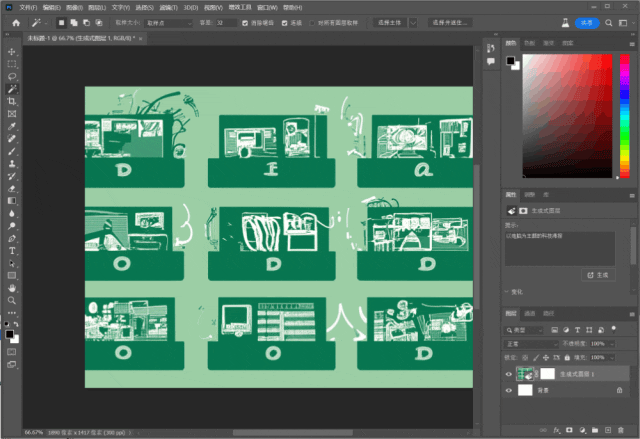
在没有灵感的时候,可以用这些图来找下灵感,而对于PS新手来说,现在P图真的是靠打字就行,新手练习PS,基础操作就是将不同的素材融合到一起,做到看起来自然。
而很多素材在抠图的时候会有白边,或者因为不同光线照射形成的边界线,强行融合在一起只会让人感觉:“你这背景太假啦!”

而新版PS则非常暴力,只需要选中一个区域,然后输入你想要的内容,就会自动填充,白边啥的也会自己处理,会对生硬的地方还会自己修改一下内容,让其看起来更合理。
下面是随手截取的Windows11壁纸中的一部分,想在上面的天空加个月亮,不到一分钟就搞定了。
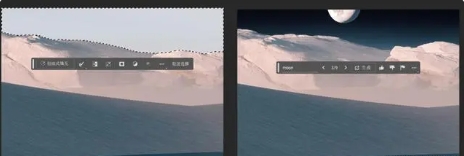
以前的做法就是裁切掉一大部分,要么就是自己找素材融合起来,想要做得好,没有专门学过的话,还是比较困难的。
而现在,我们只需要框选一下使用补全工具就能快速且真实合理地补全这张图片,选中需要拓展的区域,不属于任何提示,PS自己就开始发挥了,效果看上去非常好。P图爱好者狂喜!
Photoshop 2024怎么导出图片
A、导出为快捷键:Alt+shift+CTRL+W
1、直接使用导出为快捷键Alt+shift+CTRL+W,会弹出以下导出为窗口,右侧点击格式下拉里可以看到PNG、JPG及GIF格式。
2、选好需要导出的geshi,后点击右下角确定,可以参考上图箭头位置,即可保存导出该图片的位置,点击保存即可。
B、导出储存为WEB所用格式快捷键:Alt+shift+CTRL+S
1、使用储存为WEB所用格式快捷键是Alt+shift+CTRL+S,会弹出窗口,右侧点击预设可以看到内置的格式,如下图,选择你需要导出的格式后直接点击下面储存按钮:
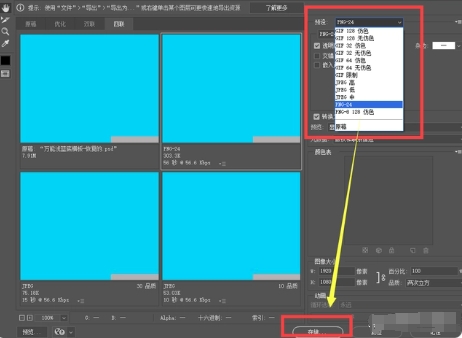
2、储存为WEB所用格式保存文件窗口如下,修改导出的文件名称,选择保存位置,点击保存即可。
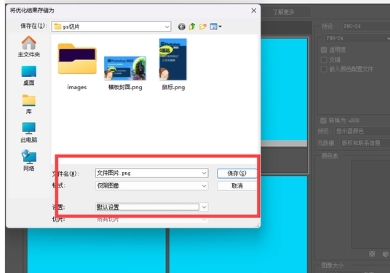
C、使用菜单导出-导出为
1、点击文件菜单,下拉菜单中中间位置可以看到导出,导出的子菜单里点击导出为即可:
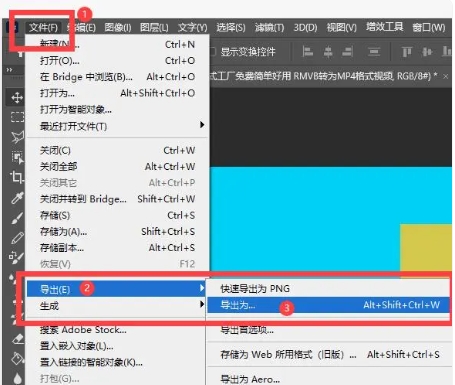
2、点击菜单导出为后,弹出的窗口设置和我们使用方案A导出为快捷键Alt+shift+CTRL+W一样,选择格式再选择导出位置保存即可,这里就不再赘述:
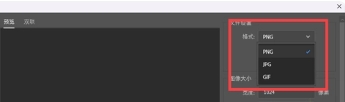
D、使用菜单命令-导出储存为WEB所用格式
1、和方案C一样,点击文件菜单,依旧是找到导出,导出子菜单点击储存为Web所有格式即可:
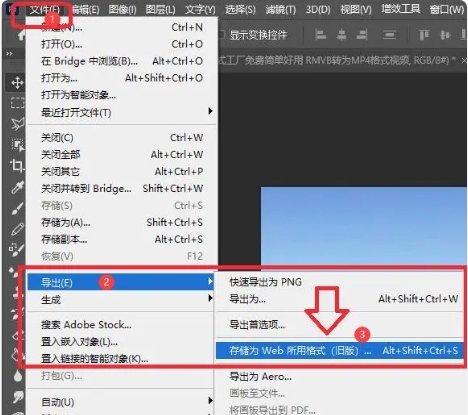
2、弹出的设置保存对话框还是和使用储存为WEB所用格式快捷键是Alt+shift+CTRL+S是一样的:

3、选择预设里的格式,点击最下方储存,可以参考上图位置,此时会弹出将优化结果储存的对话框,修改导出文件的名称后直接点击右下角的保存即可。
















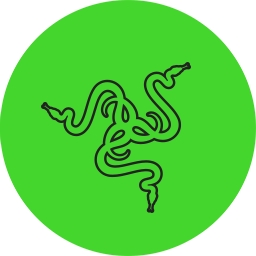

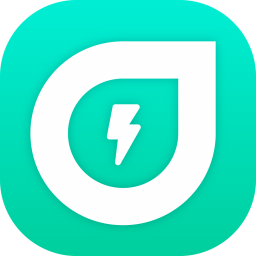




























 浙公网安备 33038202002266号
浙公网安备 33038202002266号